 Photoshop dersleri ile ilgili içerik hazırlamaya devam ediyoruz. Geçtiğimiz günlerde, duman efekti ve sis efekti ile ilgili yazılarımızın yanı sıra, vampir dişi ve yüz beni silme gibi ilgi çekici içerikler de paylaştık. Şimdi ise, Photoshop ile su görüntüsü nasıl oluşturabileceğimizi öğreniyor olacağız. Böylelikle su efektini oluşturduktan sonra, dilediğiniz gibi üzerine yazı ekleyebilir veya farklı çalışmalarınız için kullanabilirsiniz. Dilerseniz, ilgili adımlara göz atalım.
Photoshop dersleri ile ilgili içerik hazırlamaya devam ediyoruz. Geçtiğimiz günlerde, duman efekti ve sis efekti ile ilgili yazılarımızın yanı sıra, vampir dişi ve yüz beni silme gibi ilgi çekici içerikler de paylaştık. Şimdi ise, Photoshop ile su görüntüsü nasıl oluşturabileceğimizi öğreniyor olacağız. Böylelikle su efektini oluşturduktan sonra, dilediğiniz gibi üzerine yazı ekleyebilir veya farklı çalışmalarınız için kullanabilirsiniz. Dilerseniz, ilgili adımlara göz atalım.
AYRICA: Photoshop’ta Yazı İçine Fotoğraf (Resim) Nasıl Eklenir?
Photoshop ile Su Efekti Yapımı
- File > New ile yeni bir çalışma alanı oluşturun.
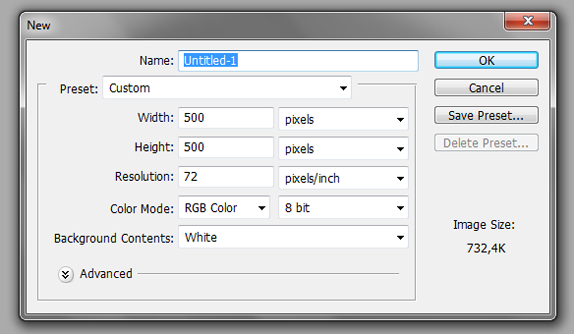
- Filter > Render > Clouds sekmesine tıklayın.
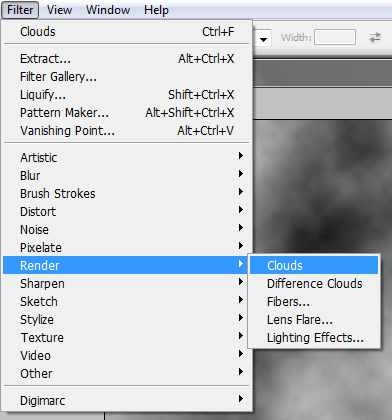
- Filter > Blur > Radial Blur sekmesine tıklayın.
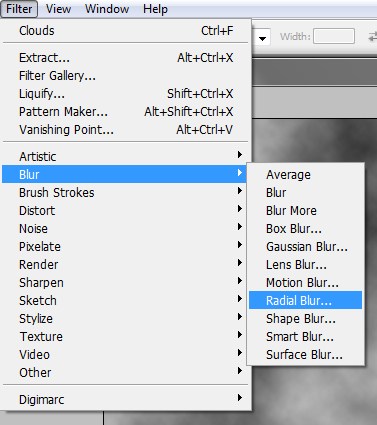
- Açılan penceredeki Amount değerini "40" olarak belirleyin ve OK'a tıklayın.
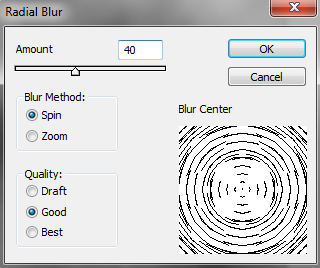
- Filter > Sketch > Bas Relief sekmesine tıklayın.
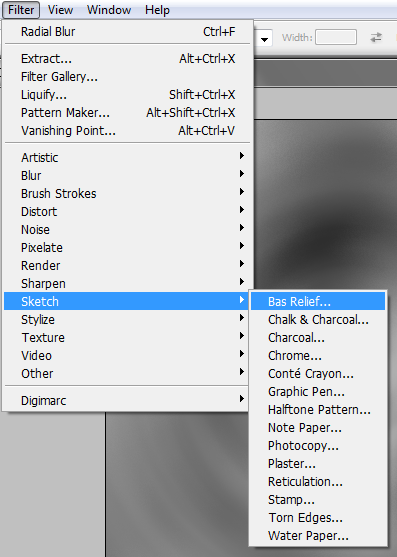
- Açılan penceredeki değerleri aşağıdaki gibi ayarlayın ve OK'a tıklayın.
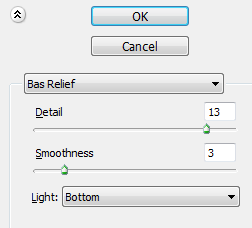
- Filter > Sketch > Chrome sekmesine tıklayın.
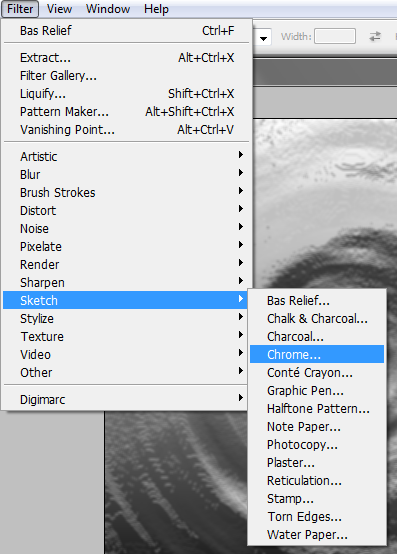
- Değerleri aşağıdaki gibi ayarlayarak, kaydedin.
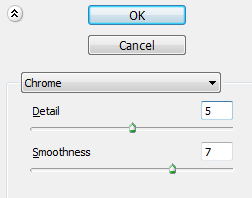
- Image > Adjustments > Hue/Saturation sekmesine tıklayın.
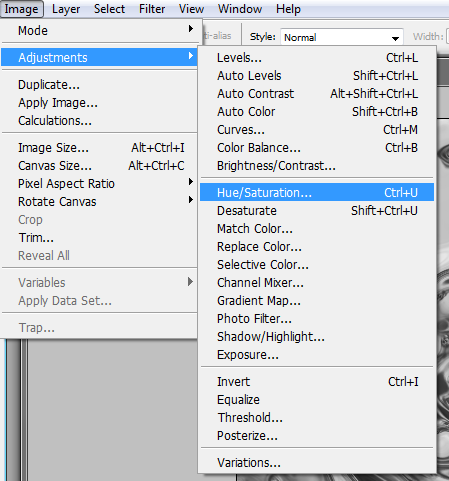
- Açılan penceredeki Colorize kutucuğuna tıklayın. Hue değerini ise "210" olarak belirleyin.
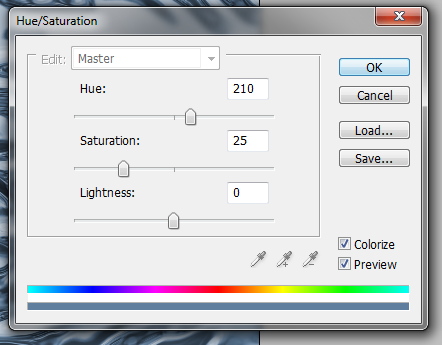
- Su efekti uygulanmış olan çalışma örneği aşağıda yer almaktadır.













Yorum bulunmamaktadır.